@wxlinzju
2017-05-04T03:16:54.000000Z
字数 2386
阅读 4447
(小白版)免费利用Google云+配置Shadowsocks教程
技术资源
因为本人也是服务器小白,所以看了大牛博客成功搭建了Google云服务器,所以完全跟着这个教程你也实现。
感谢techcrys的帖子 但这个帖子SS配置处有一个地方需要修改
首先你得有一台已经能科学上网(已经能连外网)的电脑,因为注册和配置Google云服务的工作需要在Google网站上完成。因此配置前可以先到老D博客下载host文件,并修改host后登陆google云。
- 免费的原理在于谷歌会送一张300美元的券,该券可以使用一年,也就意味着我们一年使用不超过300美元,超过就需要扣信用卡的款。所以我将预算控制在25美元/月
- 如果你还没有Google账号的话,请先注册一个(有Gmail邮箱也可以)。
- 登陆cloud.google.com,在右上角可以登陆,登陆完成后点击页面中间的蓝色TRY IT FREE按钮,如下图:
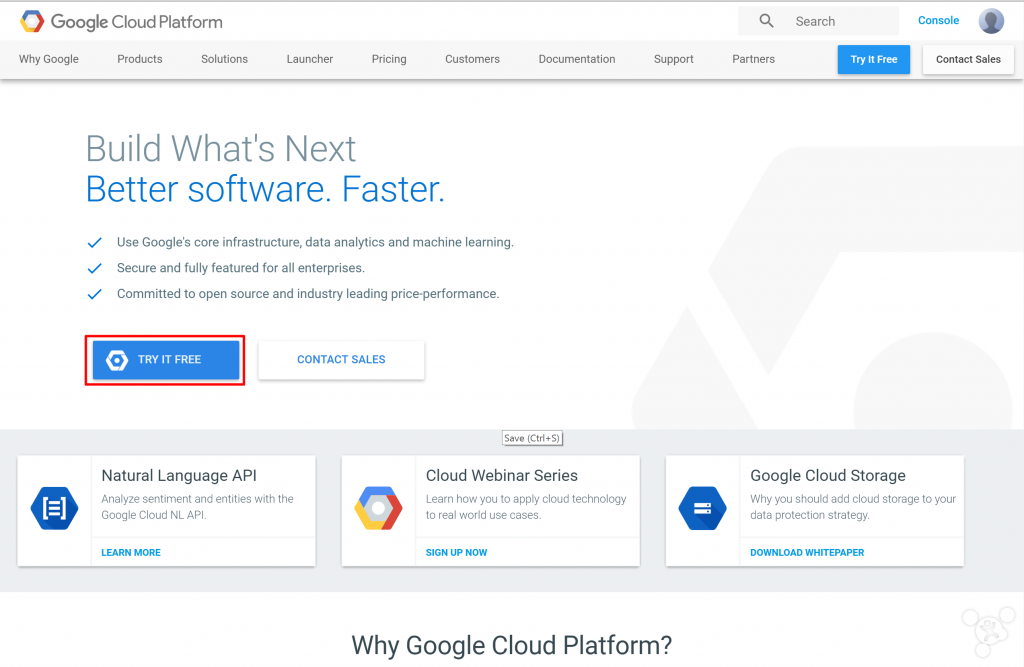
- 接下来就是同意服务条款,第一个问题是问要不要接受Google的广告邮件,可以选No;第二个是是否同意,要选Yes,如下图:
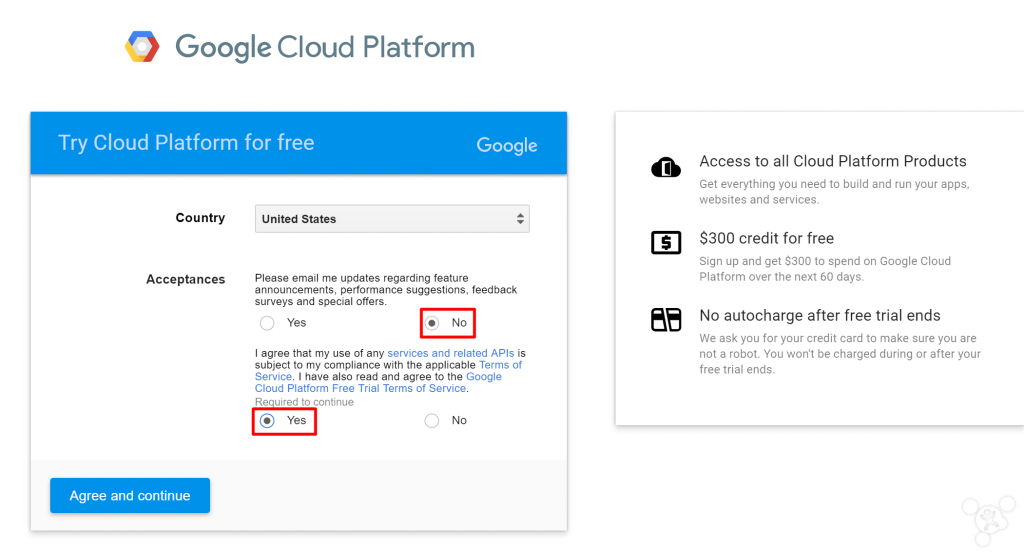
- 选择Agree and continue以后就是填写个人信息。首先账号类型选择Individual(个人),地址应该需要和注册账号时选择的国家相吻合,我用的中国国内地址。然后下面填写信用卡号(需要Visa或者Master)和账单地址,跟App Store差不多,这里就不赘述了。填了信用卡信息会扣一美元作为测试,但会退回来,谷歌只是为了防止机器注册而已。
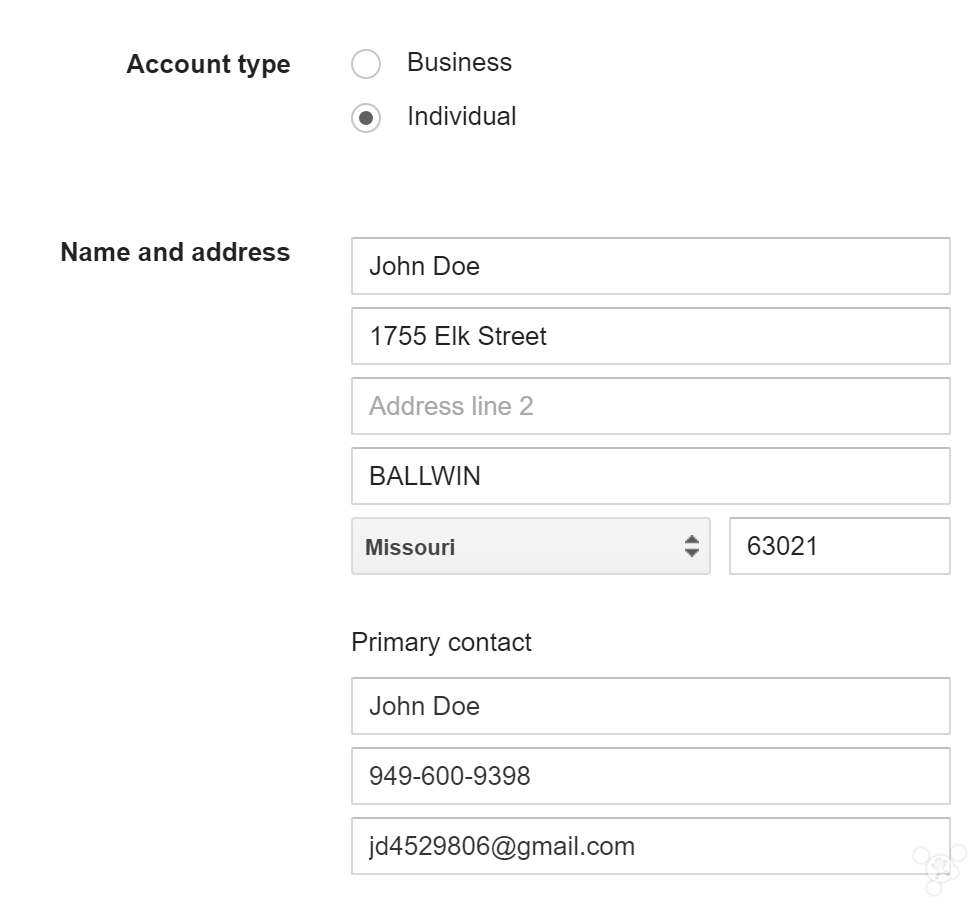
- 选择Continue后就直接就进入到Google Cloud Console的用户界面。第一次进入会询问要不要参观一下新界面,选Got it即可。
- 点击左上角的三横线打开左边栏,然后选择Compute Engine。如下图:
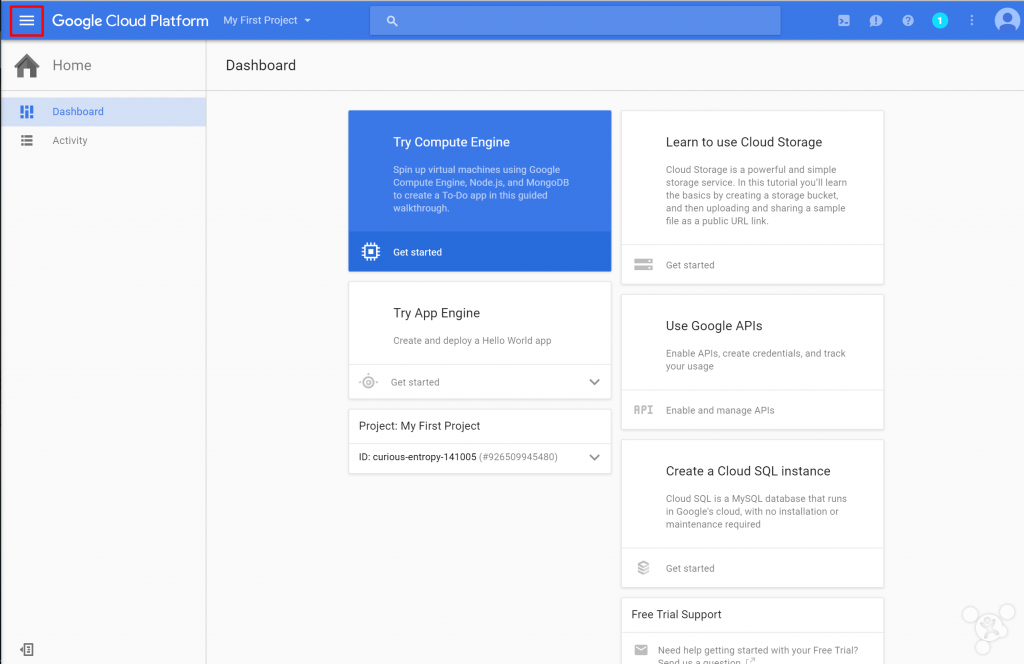
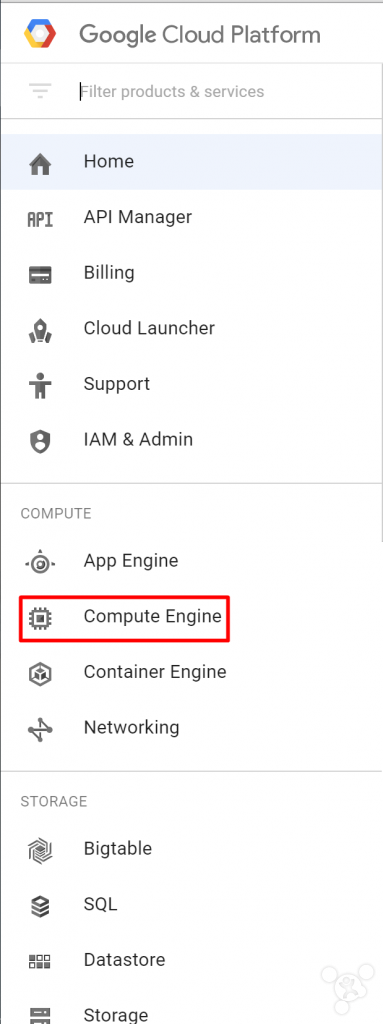
- 然后依次点Enable Billing, Create Billing Account, 名字随便填,然后Continue:
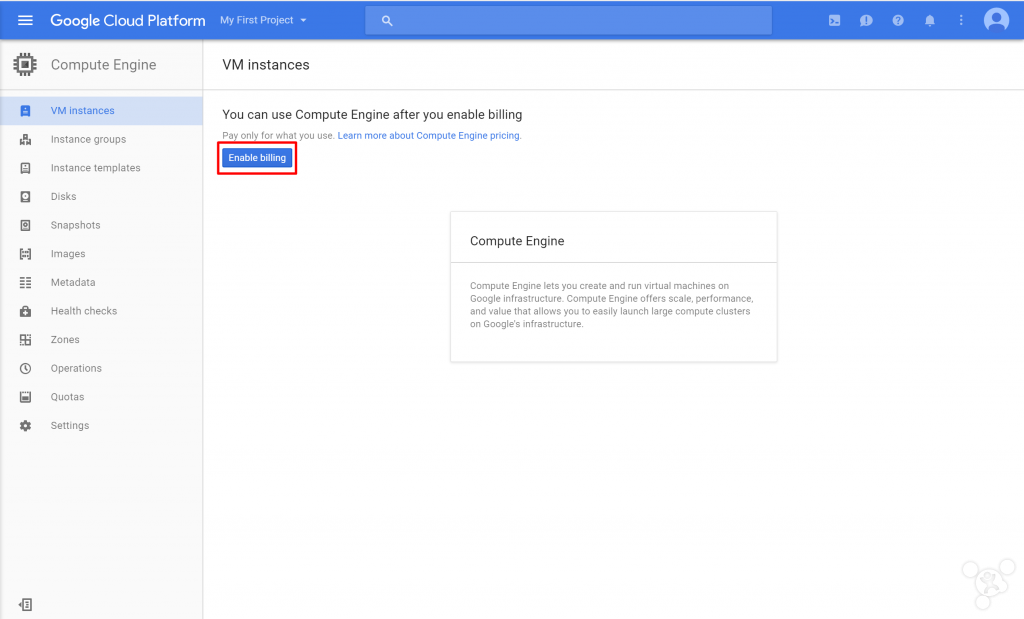
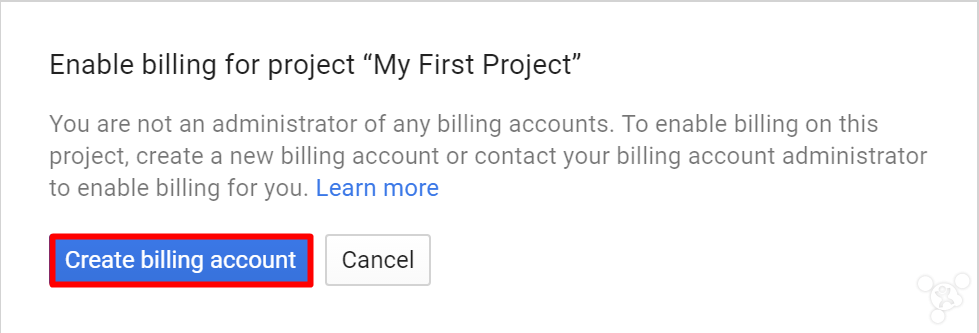
- 配置完后点击Create instance新增服务器实例:
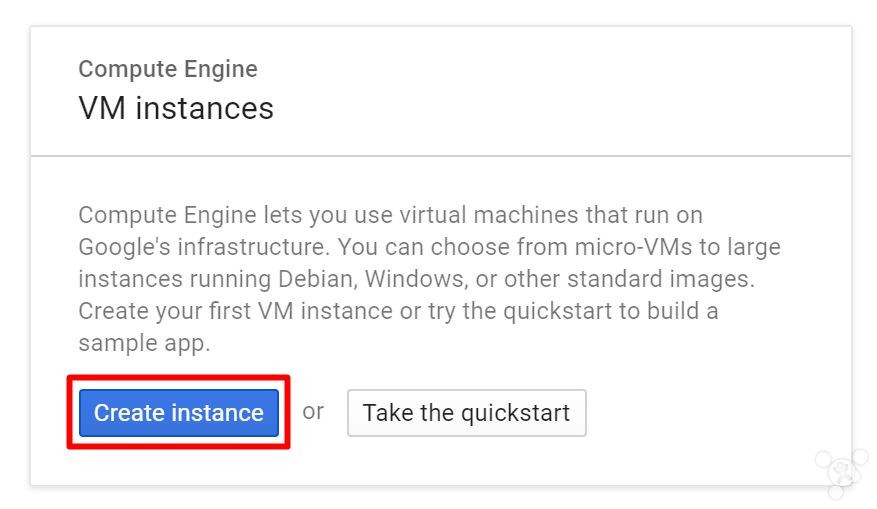
- 重点来了:如何配置一个月25刀的配置。每个月都有25刀,用在两部分上,一个是购买服务器每个月的使用费,另一个是用在流量(谷歌的流量是另外收费的)。其中使用费选择最低!的配置即可,大约是5刀一个月,如下图:
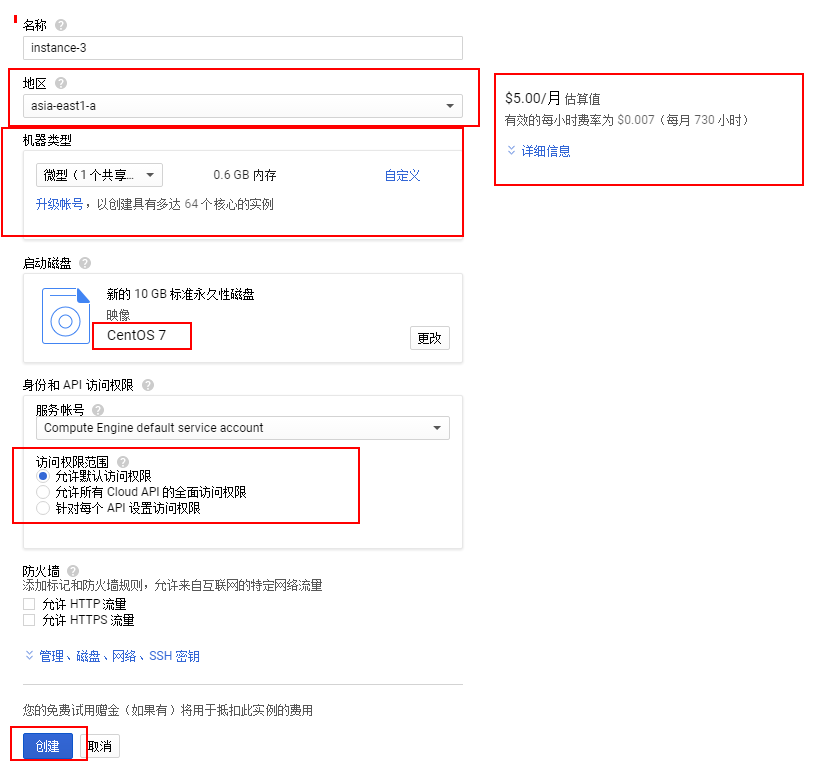
流量方面,剩下20刀一个月,根据谷歌往中国的流量大约是0.23美元/GB,所以是一个月可用流量有87G左右。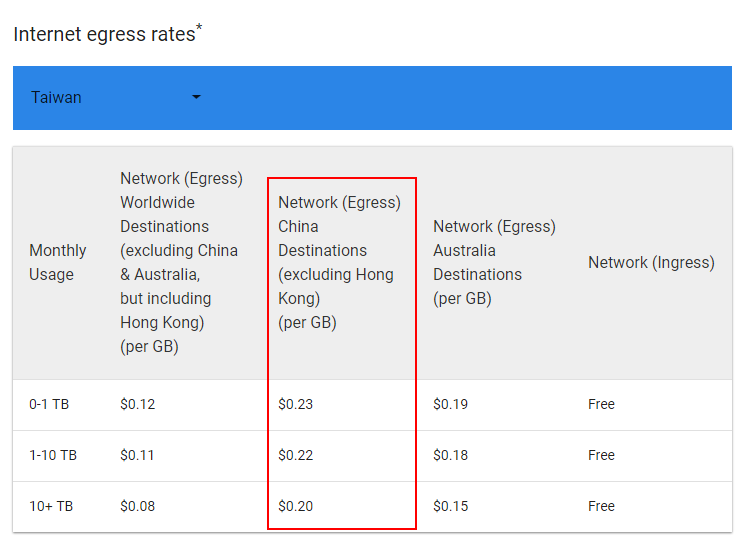
- 首先选择Zone(可用区):图中选的是东亚1a区,这个其实差别不大。然后选择CPU和内存大小,选择最低即可。 然后选择Linux的系统版本,图中选的是CentOS 7(下面的教程也是基于CentOS 7的)。如果对Ubuntu比较熟悉也可以选择Debian。注意硬盘类型和大小是在操作系统选择框的底部选的,这里选择的是10GB的SSD。参考上面配置图
- 选择好配置后滚到最下点击Create即可创建实例。过几分钟后实例便创建好自动启动了。同时会自动跳回之前页面(自己跳的话在:计算引擎-VM实例下)。如下图:
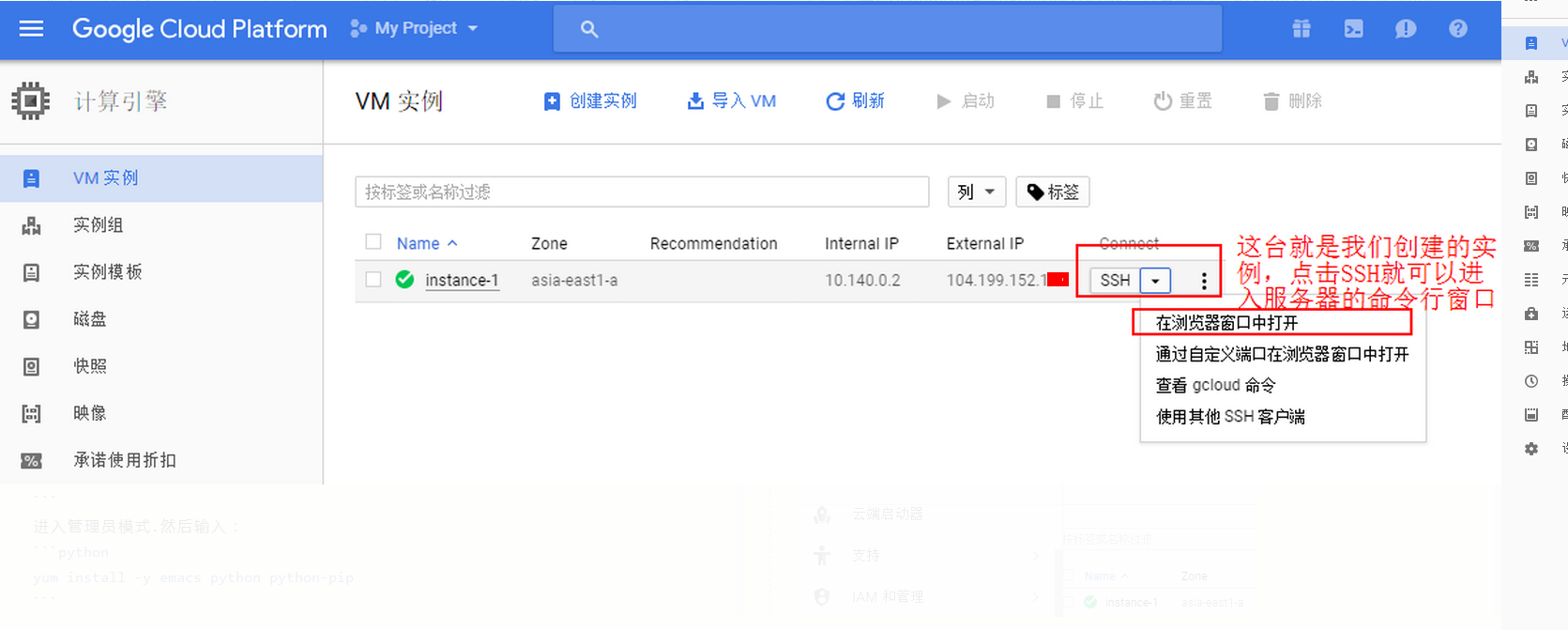
点击SSH后,浏览器会自动弹出一个连接的窗口(可能第一次会被浏览器阻拦,没事,再点一次就会弹出来)。 - 服务器新建好以后还需要在Google云服务的网络设置中添加相应的防火墙规则。点击左上角的三横线打开左边栏,然后选择Networking,再点Firewall:
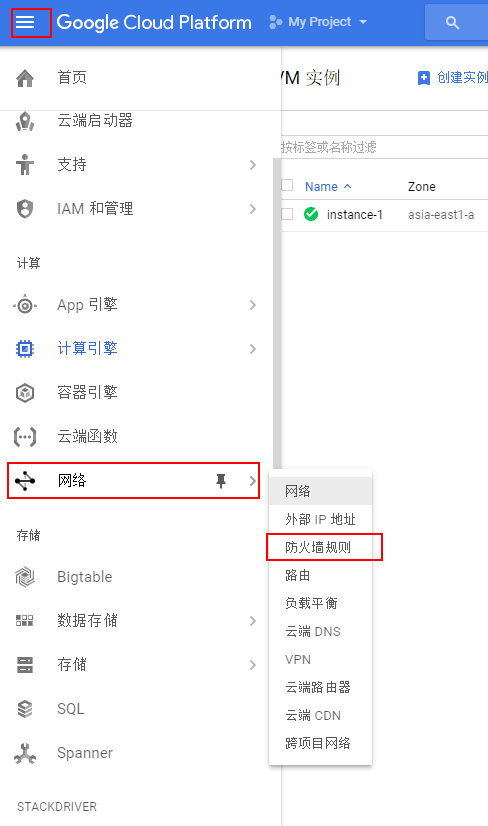
- 然后在右侧的窗口中选择创建防火墙规则,如下图:
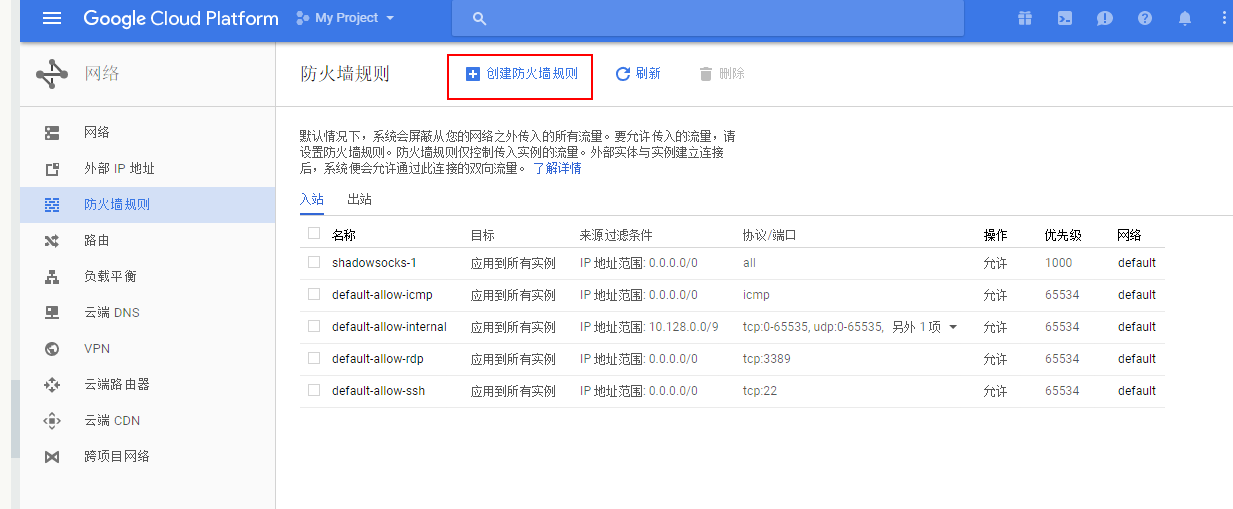
- 然后填写配置,如下图配置即可。然后协议和端口可以填写全部允许,安全起见的话应该是填tcp:(英文半角冒号)SS的端口号。如果运行多个SS的话可以用tcp:端口号-端口号指定连续地多个端口,如果不连续,则用分号分隔不同的端口号,例如:“tcp:8989-9100; tcp:8989; tcp:8990”等。
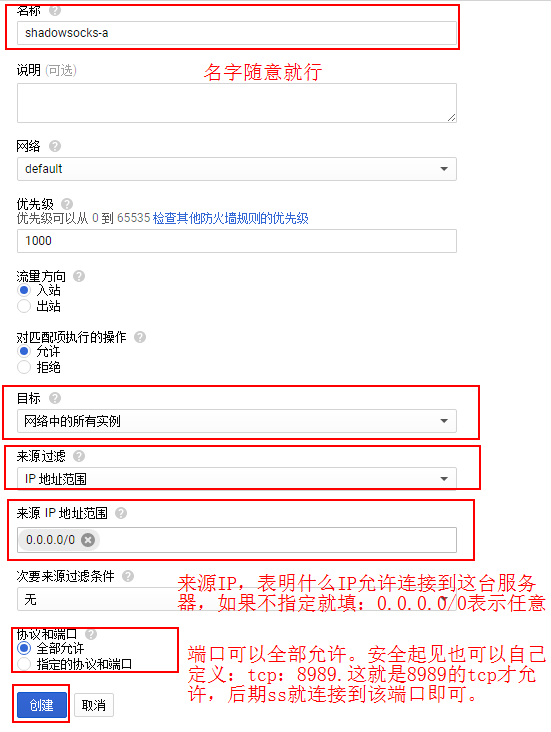
以下是配置SS的教程,如果知道如何配置可以跳过。
15. 打开刚才**SSH后弹出的命令窗口,打开后输入(SSH窗口支持复制(ctrl-c)和复制(ctrl-v)),可以直接复制下面代码:进入管理员模式
sudo --i
进入管理员模式.然后输入:
yum install -y emacs python python-pip
安装Emacs编辑器和Python。编辑器用于编辑SS的配置文件,Python用于运行SS。
16. 等待一会儿后安装完毕,这时输入命令安装SS:
pip install shadowsocks
输入命令:
emacs /etc/ss.json
打开编辑器,并打开一个名为ss.json的配置文件保存在/etc/目录下。以下是SS官方的默认配置:
{"server":"0.0.0.0","server_port":8989,"local_port":1080,"password":"密码","timeout":600,"method":"aes-256-cfb","auth": true}
"server":"0.0.0.0",就是和原作者不同处,原作者使用外网IP,没法连上。
"server_port":这个端口号是SS客户端要填写的端口号,如果防火墙指定了的话就填自己指定的,如果是全部允许就自己挑一个就行。
上面有带引号的,就要保留引号密码是自己填的
18. 输入(复制)配置完成后按 ctrl + x 然后 ctrl + s 保存文件,再按 ctrl + x 然后 ctrl + c退出编辑器
19. 最后输入命令:
ssserver -c /etc/ss.json -d start
即可启动SS服务器。要停止SS服务器(例如需要更改配置文件),输入:
ssserver -d stop
- 大功告成。现在可以用任意SS客户端享受科学上网了!
附上SS客户端的设置,安装和设置可以百度一下,这个教程很多
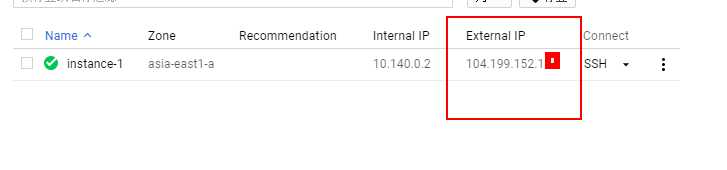

服务器IP:就是我们创建的实例外部IP
后面几项就是和我们的SS配置一一对应即可。
*附上SS客户端软件的链接
链接:http://pan.baidu.com/s/1boQHknl 密码:ofzh
